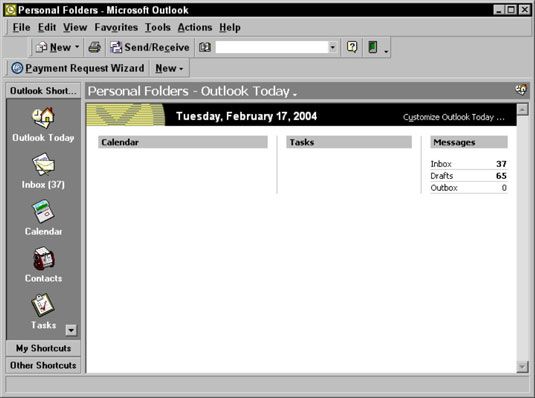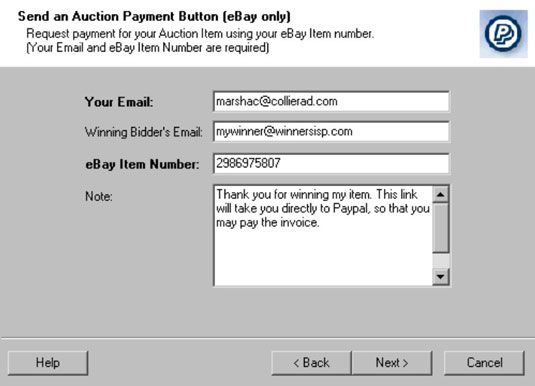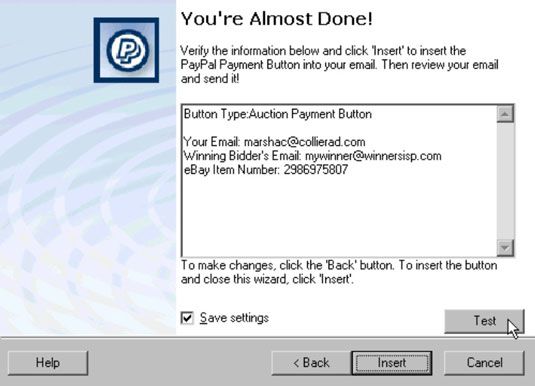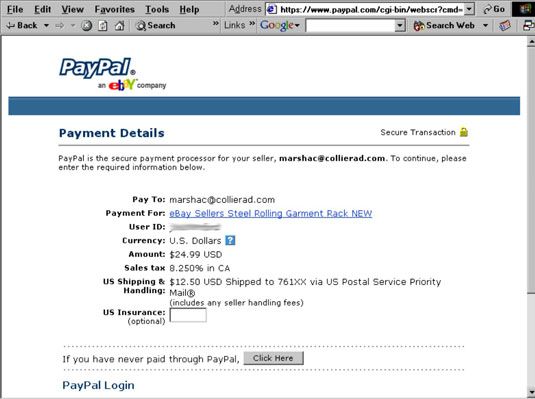Comment utiliser l'assistant de demande de paiement de perspectives
La demande de paiement Assistant d'Outlook vous permet d'envoyer une demande de PayPal à un client par e-mail. Après vous suivez le lien précédent et de télécharger et installer l'assistant, vous verrez une nouvelle option en haut de Microsoft Outlook. Pour envoyer une demande de paiement PayPal dans un e-mail, suivez ces étapes:
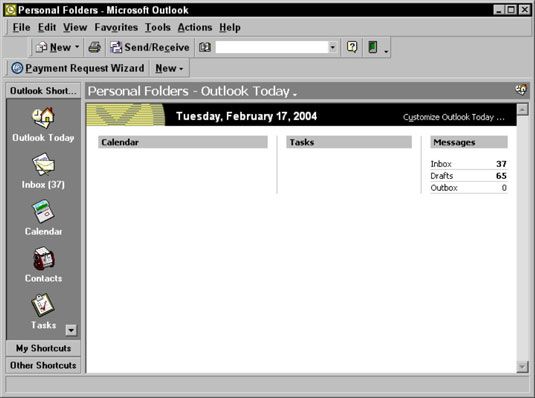
Ouvrez Outlook et cliquez sur l'onglet Demande de paiement de l'Assistant.
Cliquez sur Suivant lorsque la fenêtre de lancement apparaît.
Sélectionnez le type de bouton de paiement que vous voulez dans votre e-mail.
Vos choix de boutons sont le paiement de base, produit, service, le paiement d'enchères, et un don. Pour inclure un bouton qui permet aux acheteurs de payer pour un article acheté en vente aux enchères, sélectionnez le bouton de paiement d'enchères.
Si vous sélectionnez une option de bouton autre que le paiement d'enchères, vous serez invité pour des informations spécifiques sur le produit, y compris le prix et la quantité de l'expédition.
Cliquez sur Suivant.
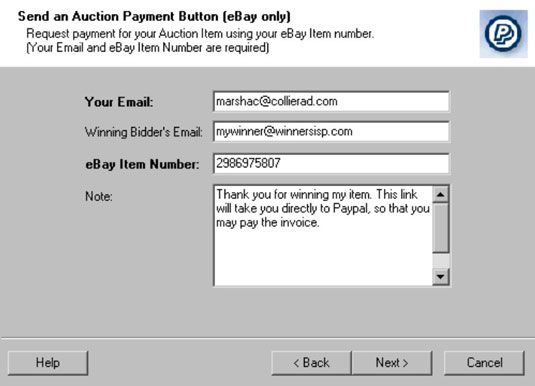
Une fenêtre apparaît, où vous pouvez remplir le formulaire de l'assistant.
Remplissez votre adresse e-mail, l'adresse e-mail de l'enchérisseur gagnant, et le numéro d'article eBay et cliquez sur Suivant.
Vous pouvez également inclure une note, si vous le souhaitez.
Sélectionnez le style de bouton PayPal vous souhaitez inclure dans votre e-mail et cliquez sur Suivant.
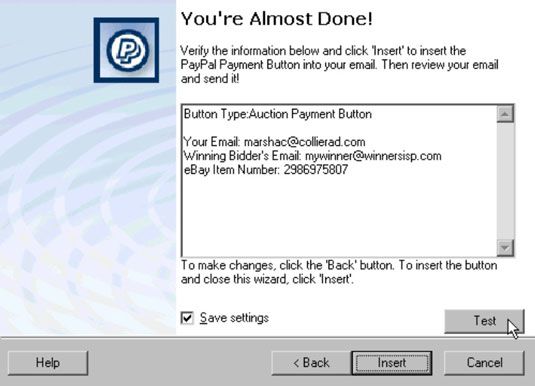
Tout en double-vérifier avant de prévisualiser le bouton.
Cliquer essai (au bas de la fenêtre de confirmation).
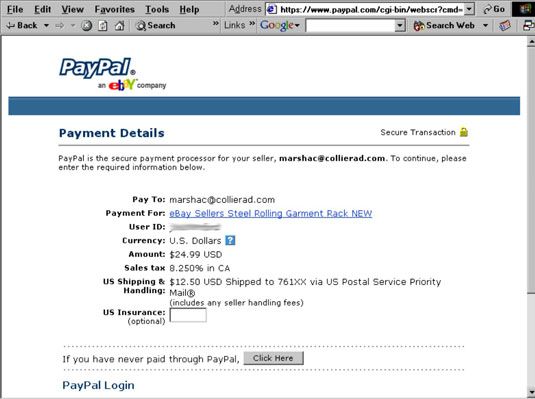
Vous pouvez voir ce que votre acheteur va voir quand il ou elle clique sur le bouton pour effectuer un paiement.
Si vous n'êtes pas heureux avec les résultats, cliquez sur le bouton Précédent pour apporter des changements.
Lorsque vous êtes satisfait de la façon dont la fenêtre de paiement regarde, cliquez sur Insérer.
Le bouton de paiement apparaît dans votre e-mail.
Entrez toute information supplémentaire dans votre e-mail (un remerciement serait bien), puis cliquez sur Envoyer pour envoyer l'e-mail sur son petit bonhomme de chemin à votre acheteur.
A propos Auteur
 Envoi d'un rappel de paiement à un acheteur ebay oublieux
Envoi d'un rappel de paiement à un acheteur ebay oublieux Rédaction d'un rappel de paiement à un client eBay oubliant peut devenir collante. Vous ne voulez pas aggraver l'acheteur, mais le temps est gaspiller, et vous pourriez passer ce temps reposter votre article. Lors de l'écriture d'un rappel de…
 Comment vérifier sur ebay
Comment vérifier sur ebay Lorsque vous achetez quelque chose dans un magasin, vous devez vérifier dans le cadre de payer. eBay est pas très différent. la caisse d'eBay est un moyen pratique de payer votre enchère terminée ou acheter avec une carte de crédit ou chèque…
 Comment utiliser la caisse de ebay
Comment utiliser la caisse de ebay Lorsque vous achetez quelque chose dans un magasin, vous devez vérifier à payer. eBay est pas très différent. la Caisse d'eBay est une façon pratique de payer pour vos enchères terminées et l'acheter maintenant les ventes avec une carte de…
 Payer pour un achat ebay
Payer pour un achat ebay Lorsque vous achetez quelque chose dans un magasin, vous devez vérifier à payer. eBay est pas très différent. la caisse d'eBay est un moyen pratique de payer votre enchère terminée ou Achat immédiat vente avec une carte de crédit ou chèque…
 Envoyez le paiement sans délai et en toute sécurité pour toutes les transactions eBay
Envoyez le paiement sans délai et en toute sécurité pour toutes les transactions eBay Être le bon acheteur eBay que vous êtes, vous aurez votre paiement sur pronto via Paypal. Faire immédiatement - pourquoi attendre? (Le plus tôt vous payez, le plus tôt vous obtenez ce charmant Magicien d'Oz Flying Monkey Decanter vous avez…
 Pour les aînés: comment effectuer votre paiement immédiatement ebay
Pour les aînés: comment effectuer votre paiement immédiatement ebay Que vous remportez une enchère eBay ou êtes tout simplement acheter un article purement et simplement, votre prochaine tâche consiste à payer pour l'objet. la Caisse d'eBay est une façon pratique de payer pour vos enchères terminées, les…
 Comment les acheteurs et les vendeurs utilisent echeck?
Comment les acheteurs et les vendeurs utilisent echeck? eChecks sont les contrepoints numériques des morceaux de papier trouvés dans un chéquier. Acheteurs et vendeurs payer et d'être payé par chèque électronique dans les transactions électroniques similaires aux opérations bancaires…
 Comment payer votre achat etsy
Comment payer votre achat etsy Qu'est-ce qui se passe sur Etsy après avoir ajouté un article à votre carte et vérifiez dépend de l'option de paiement que vous choisissez - carte ou cadeau une carte de crédit, PayPal, chèque ou mandat-poste. (Tous les vendeurs acceptent pas…
 Envoi d'une facture révisée à un client etsy
Envoi d'une facture révisée à un client etsy Que faire si vous avez besoin d'envoyer un de vos clients Etsy une facture révisée - par exemple, pour mettre à niveau l'expédition? Malheureusement, Etsy ne propose pas d'outils pour gérer cette tâche. Vous pouvez, toutefois, utiliser PayPal…
 Comment exporter des contacts de LinkedIn pour perspectives
Comment exporter des contacts de LinkedIn pour perspectives Une fois que vous avez créé votre fichier de contacts, il est temps d'importer vos contacts LinkedIn dans votre programme e-mail. Bien que cet exemple utilise Microsoft Outlook, la procédure est similaire avec d'autres clients de messagerie.…
 Comment enregistrer un remboursement de prêt dans Quicken 2013
Comment enregistrer un remboursement de prêt dans Quicken 2013 Vous paiements de prêt record dans le registre de compte dans Quicken 2013. Après avoir configuré un compte de passif, vous êtes prêt à remettre un livre de votre chair - qui est, effectuer un paiement. Effectuez les étapes suivantes pour…
 Factures Comment électronique dans QuickBooks 2012
Factures Comment électronique dans QuickBooks 2012 Vous pouvez envoyer par e-mail une facture à partir de QuickBooks 2012. Pour ce faire, cliquez sur le bouton Envoyer et choisissez la commande Courrier facture dans le menu qui affiche QuickBooks. (Le bouton Envoyer apparaît en haut de l'écran…
 Factures Comment électronique dans QuickBooks 2013
Factures Comment électronique dans QuickBooks 2013 Vous pouvez envoyer un courriel une facture à partir de QuickBooks 2013. Pour ce faire, cliquez sur le bouton E-mail, qui apparaît en haut de l'écran Créer une facture dans l'onglet Principal.Lorsque QuickBooks affiche la boîte de dialogue…
 Factures Comment électronique dans QuickBooks 2014
Factures Comment électronique dans QuickBooks 2014 Vous pouvez envoyer un courriel une facture de QuickBooks. Pour ce faire, cliquez sur le bouton E-mail, qui apparaît en haut de l'écran Créer une facture dans l'onglet Principal. Lorsque QuickBooks affiche la boîte de dialogue Envoyer facture,…